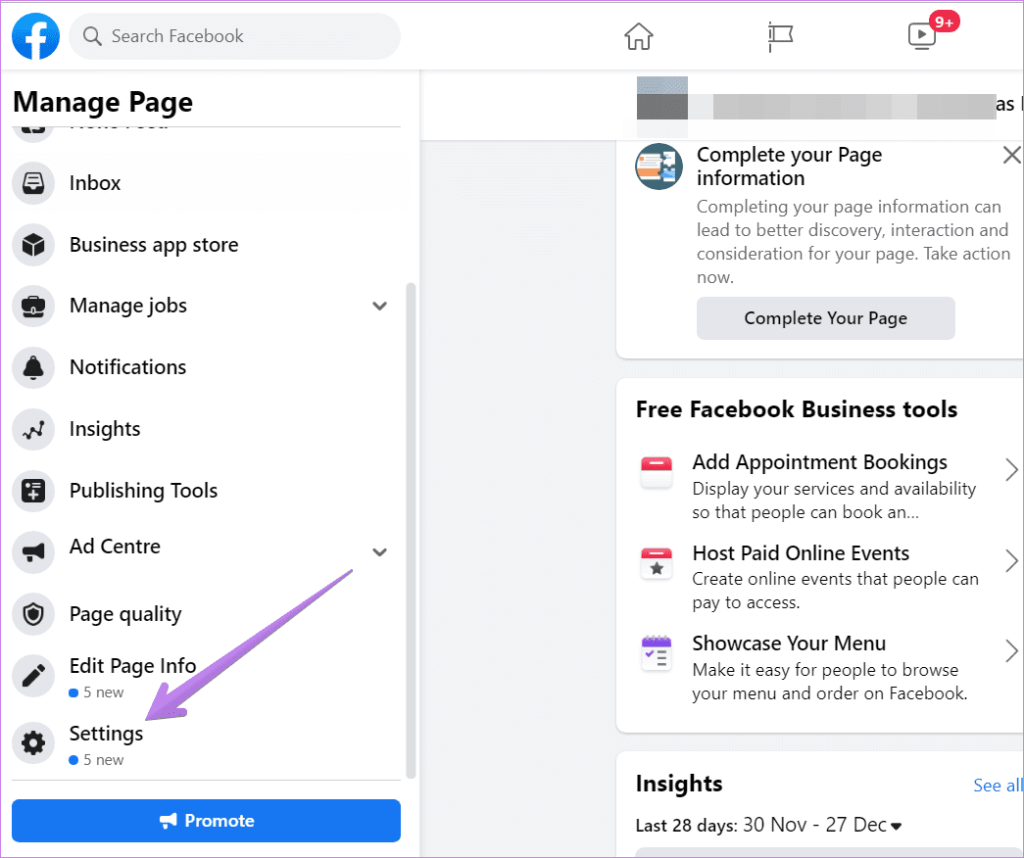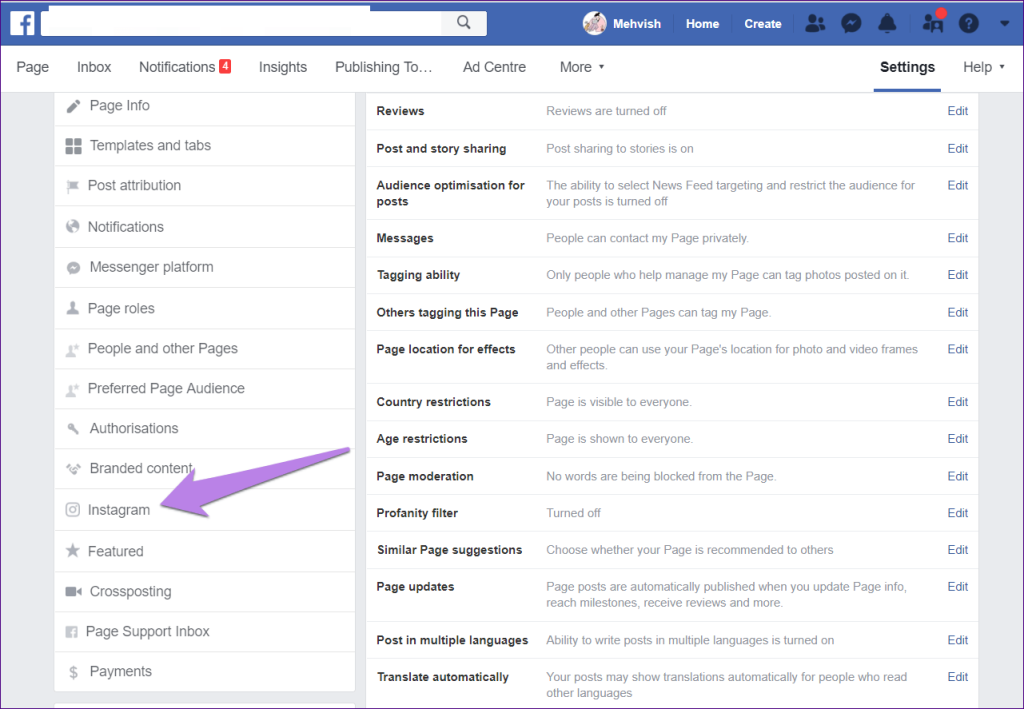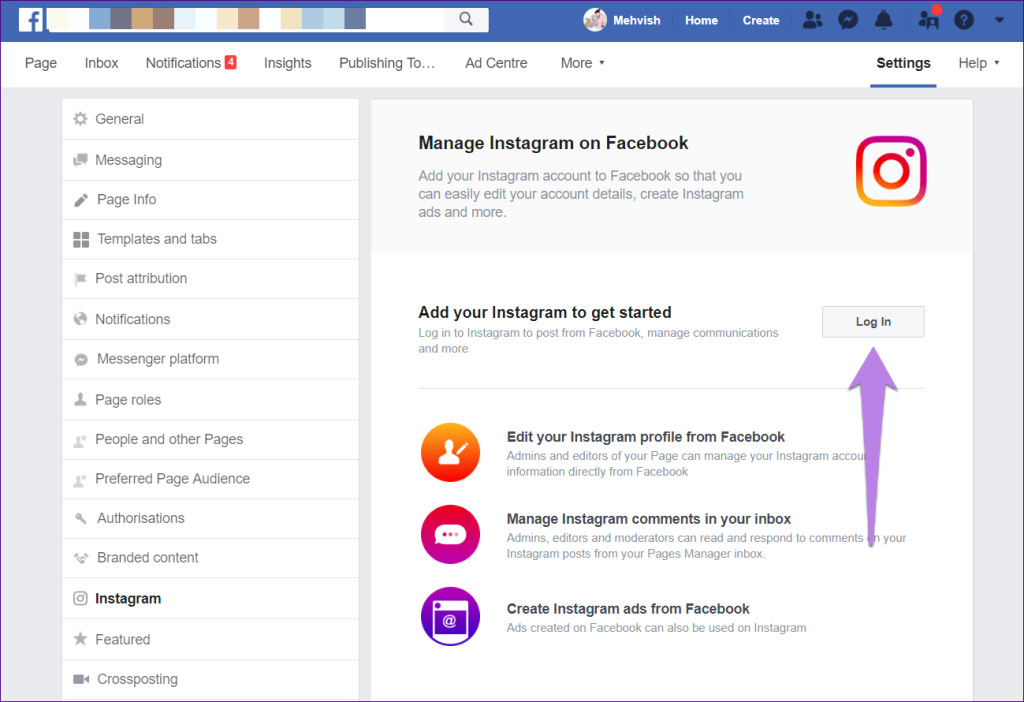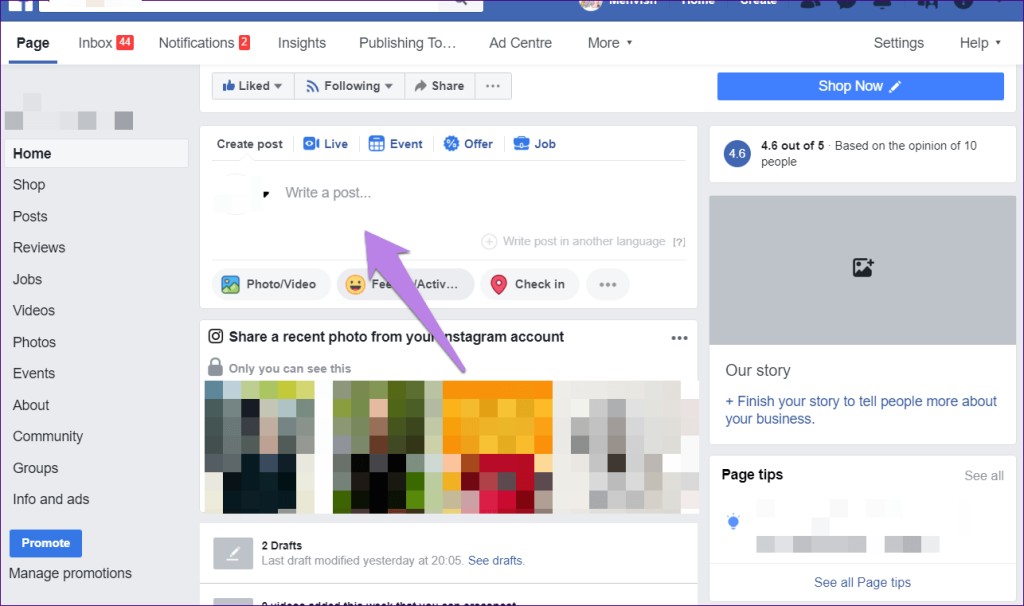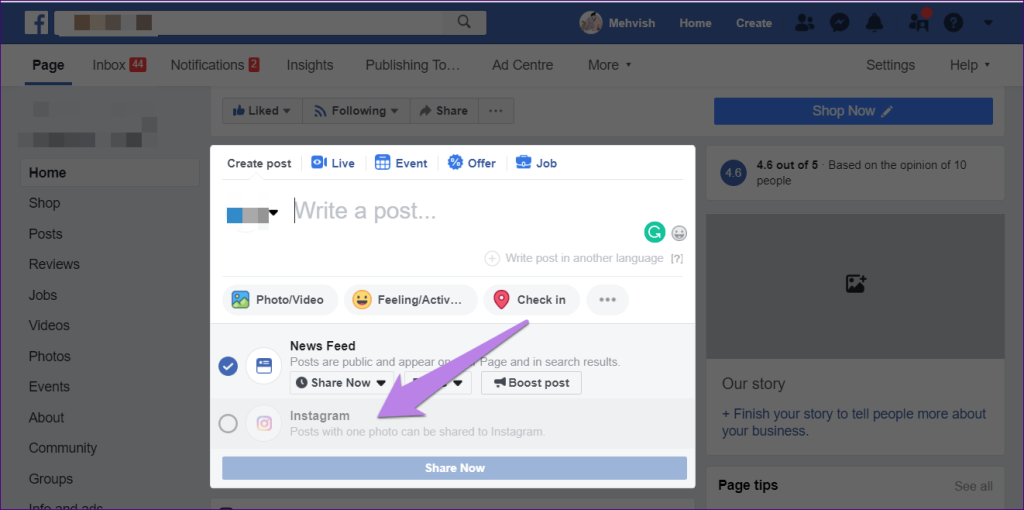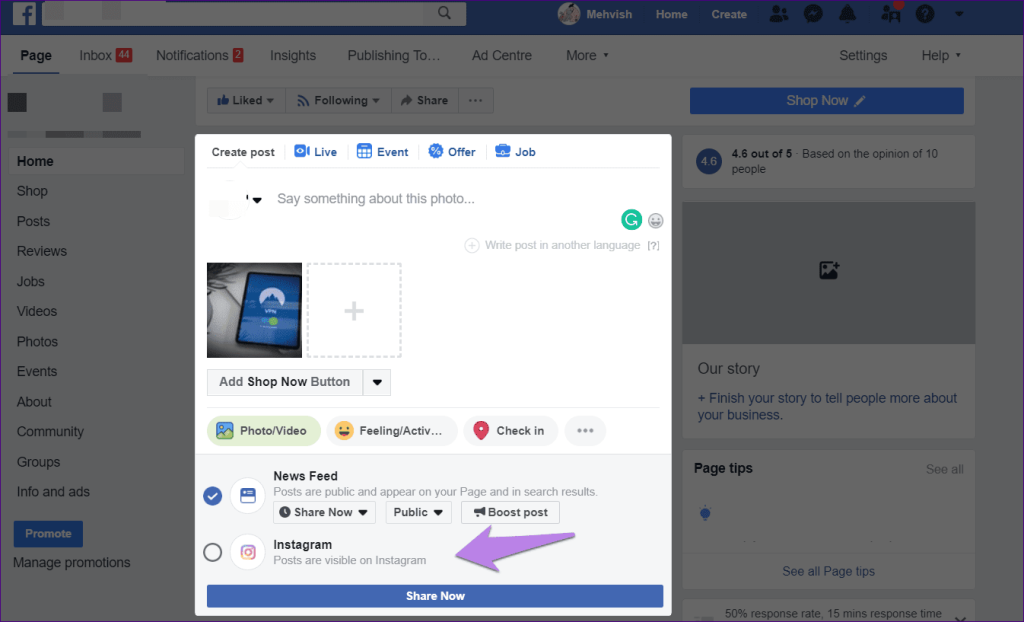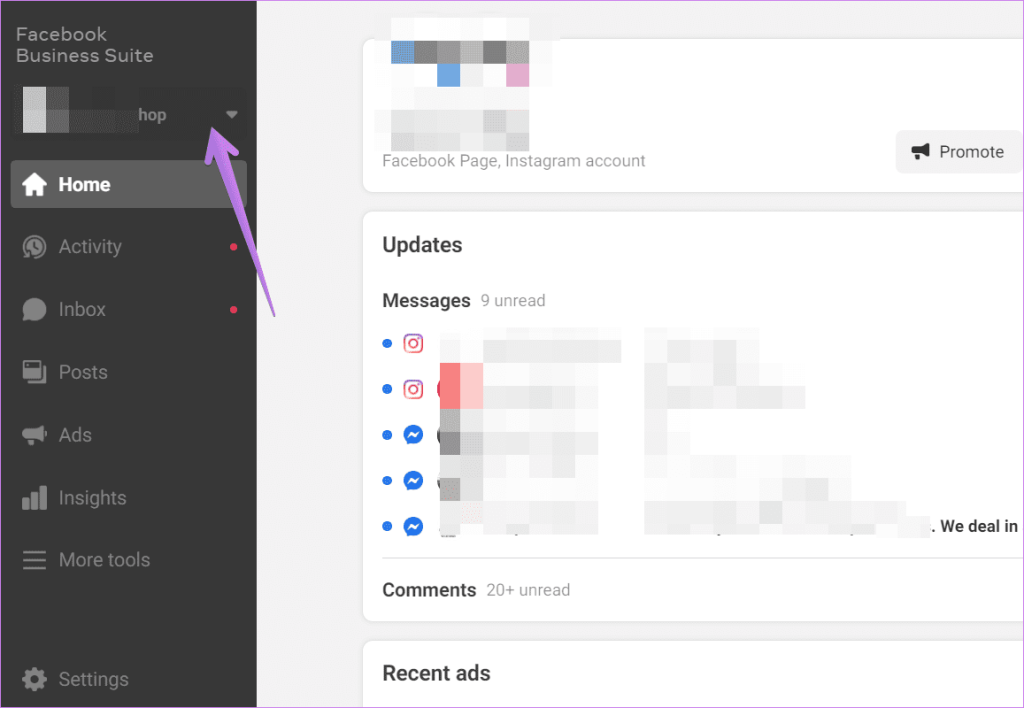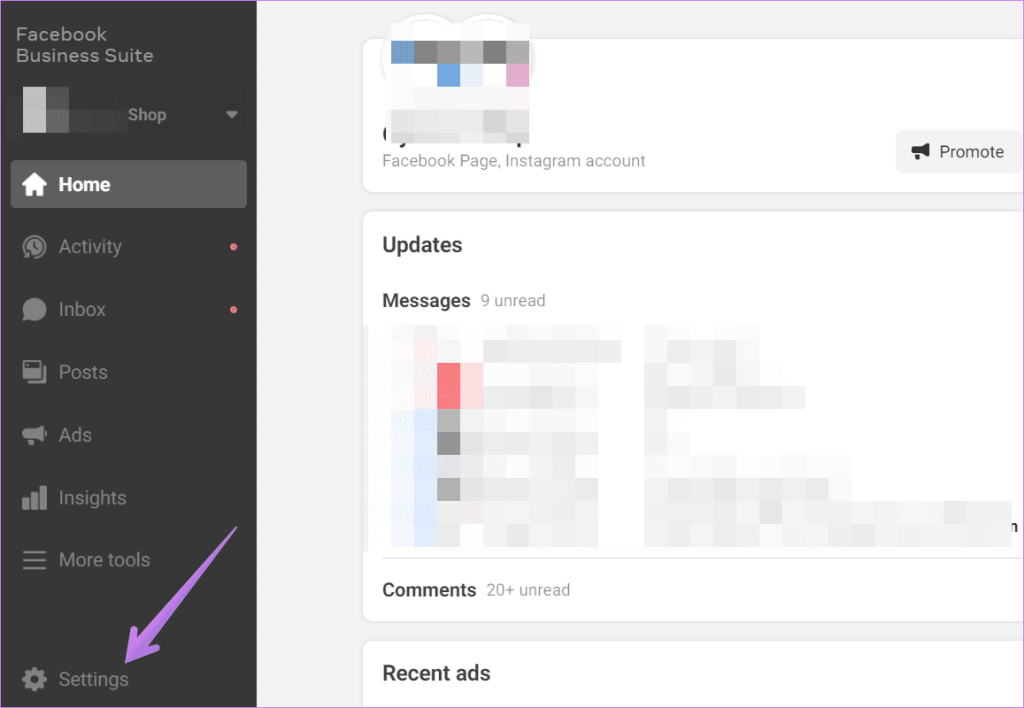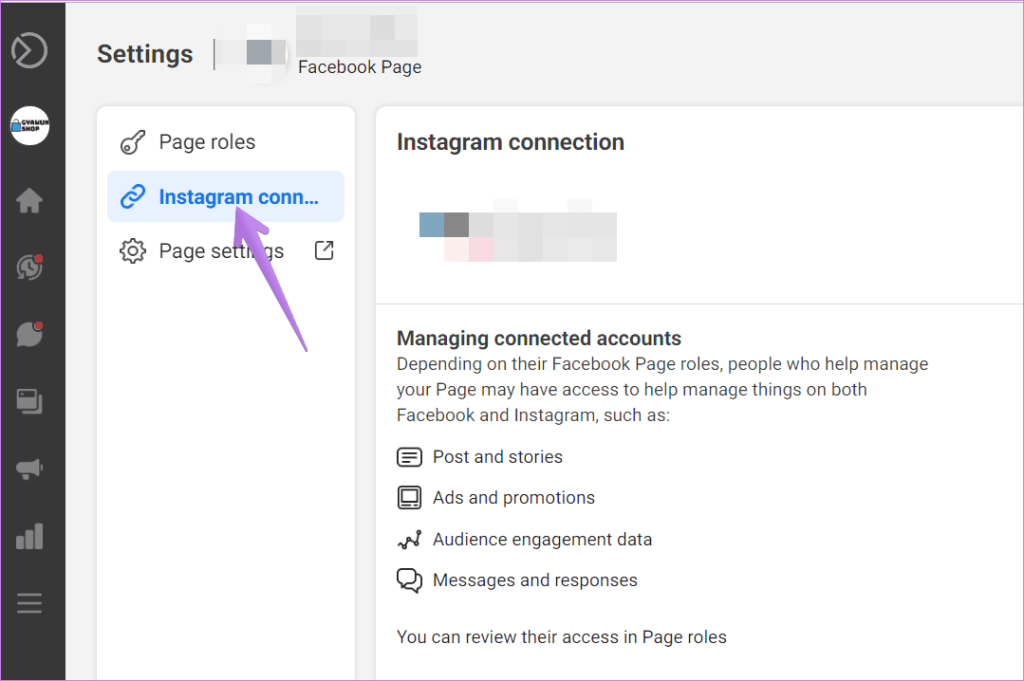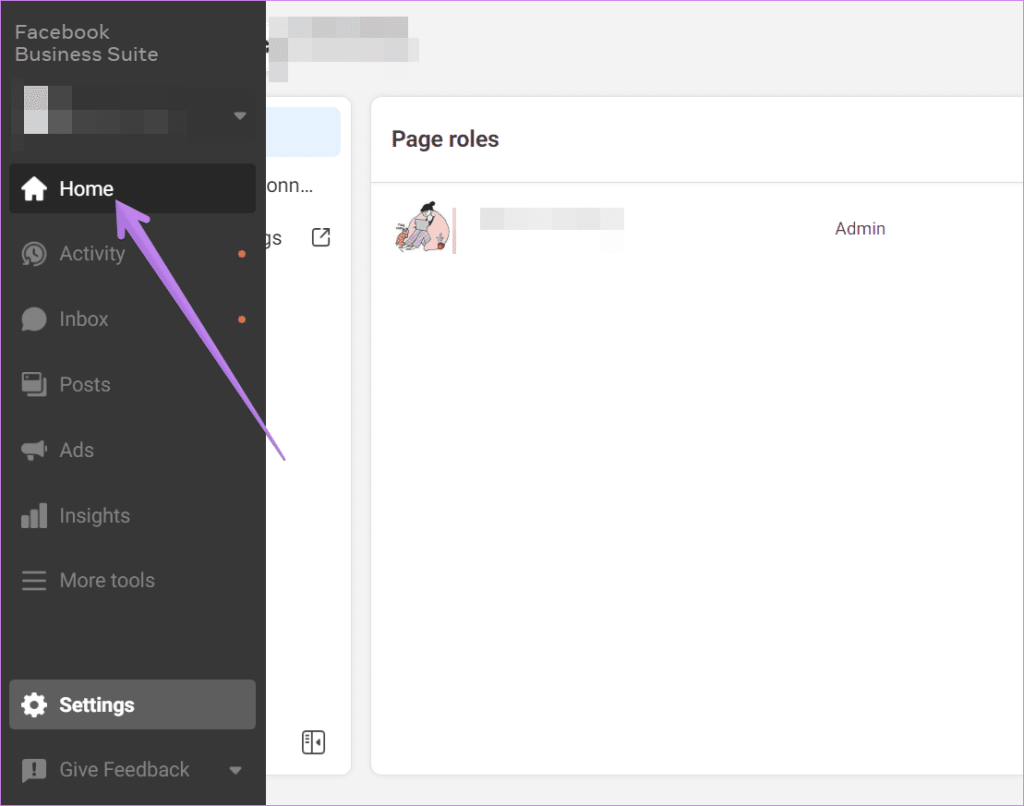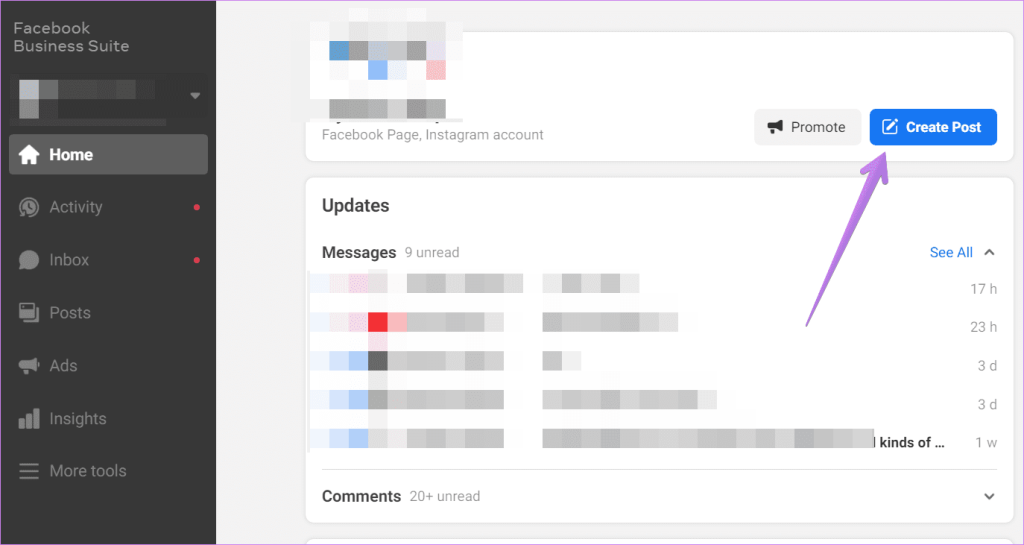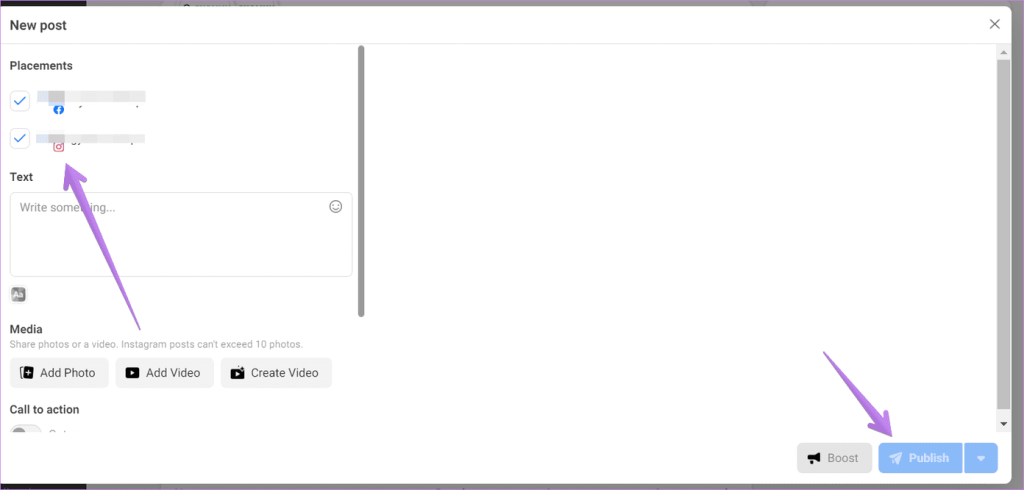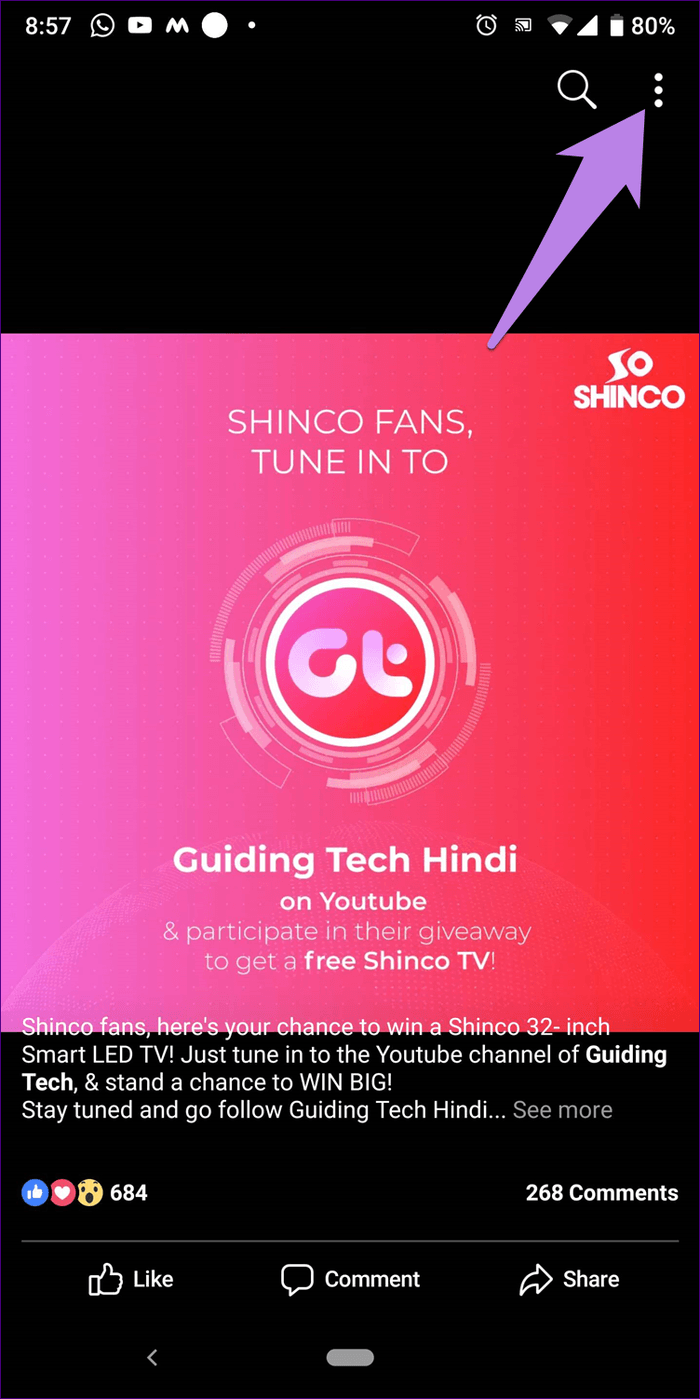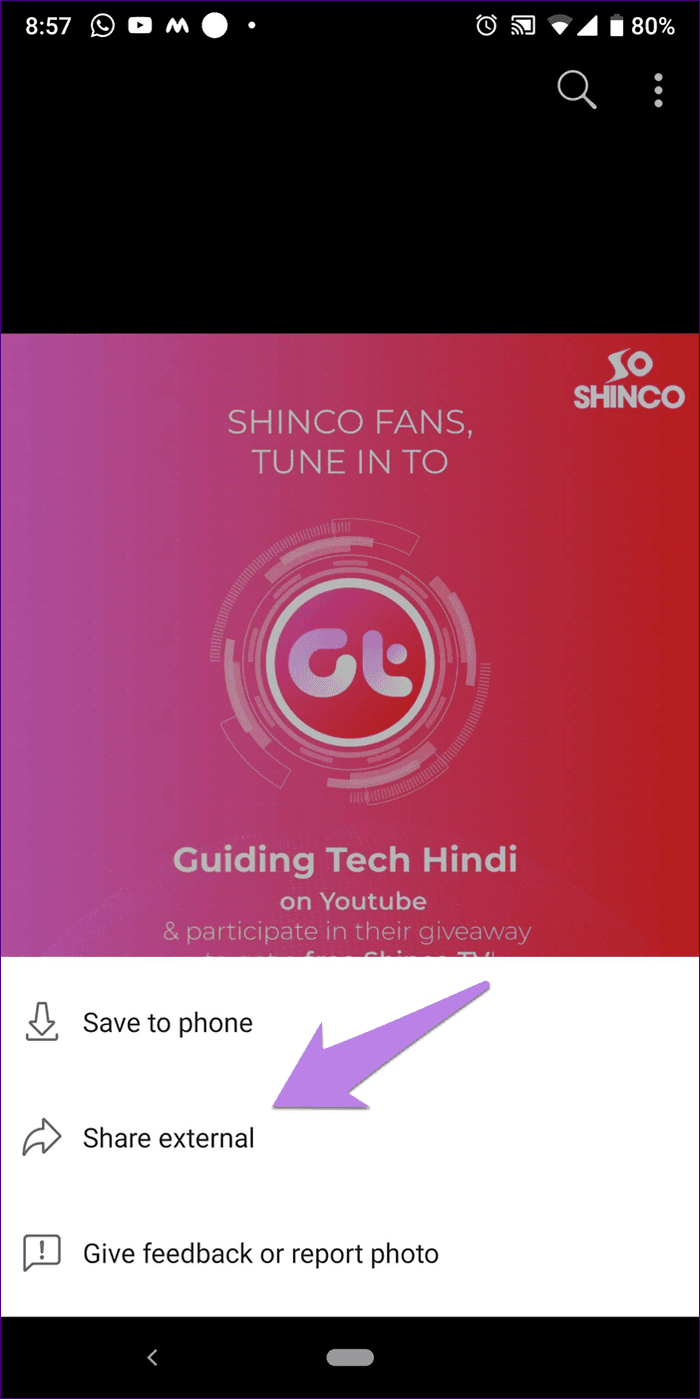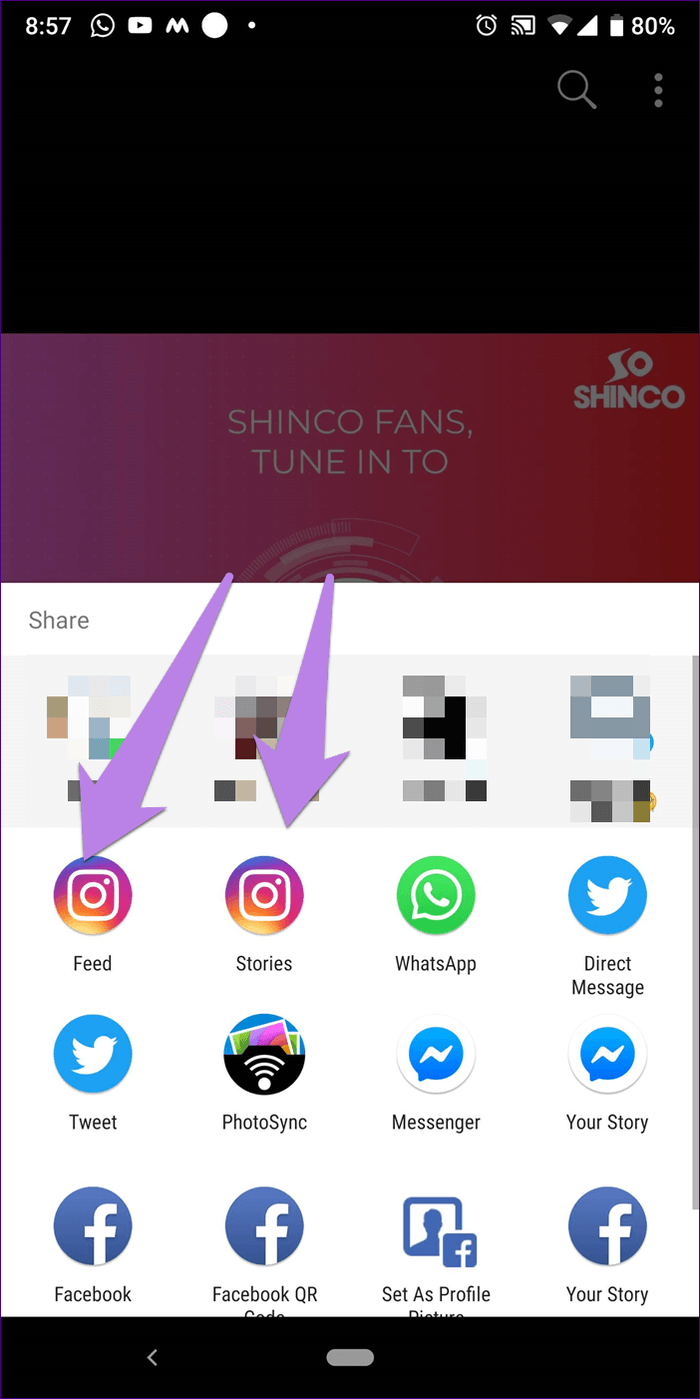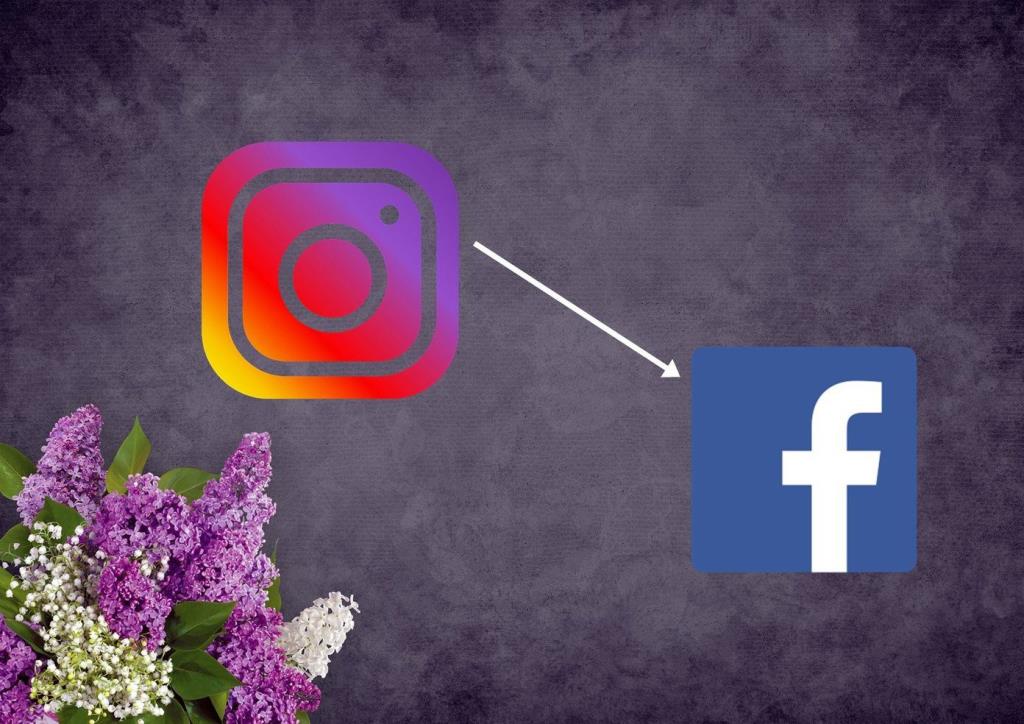در حالی که بسیاری از مردم همچنان از فیس بوک به اینستاگرام مهاجرت می کنند، دیگران هنوز فیس بوک را کنار نگذاشته اند. و چندین نفر همچنان از فیس بوک و اینستاگرام استفاده می کنند. اگر شما نیز جزو این افراد هستید، مطمئنم که فکر ارسال پست از فیس بوک به اینستاگرام حداقل یک بار باید به ذهن شما خطور کرده باشد. در این پست به شما خواهیم گفت که چگونه از فیس بوک به اینستاگرام به طور همزمان پست بگذارید.

ارسال متقاطع زمانی مفید است که بخواهید محتوای یکسانی را به طور مرتب در هر دو پلتفرم پست کنید. مشکل باز کردن هر برنامه، جستجوی عکس و آپلود آن را تصور کنید. اوه خوشبختانه، فیس بوک به شما امکان می دهد مستقیماً در اینستاگرام پست بگذارید، البته با محدودیت هایی.
آنها چه هستند؟ و چگونه از فیس بوک به اینستاگرام پست بگذاریم؟ بیایید پاسخ ها را اینجا پیدا کنیم.
آیا واقعاً می توانید از فیس بوک به اینستاگرام منتشر کنید
آره. تو می توانی. با این حال، این ویژگی فقط برای صفحات تجاری فیس بوک در دسترس است. شما نمی توانید از پروفایل شخصی فیس بوک خود در اینستاگرام پست ارسال کنید.
علاوه بر این، این ویژگی در حال حاضر فقط به وب سایت فیس بوک محدود شده است. شما نمی توانید از برنامه های تلفن همراه فیس بوک پست متقابل ارسال کنید.

آیا می توانیم داستان های متقاطع را ارسال کنیم
نه. داستانها هنوز پشتیبانی نمیشوند. در حال حاضر، فقط پست ها می توانند مستقیماً از فیس بوک به اینستاگرام منتشر شوند.
نحوه انتشار از فیس بوک به اینستاگرام
برای ارسال محتوا از فیس بوک به اینستاگرام، باید حساب اینستاگرام خود را به صفحه فیس بوک خود پیوند دهید. تنها پس از انجام موفقیت آمیز آن، می توانید ارسال کنید. لطفا توجه داشته باشید، با انجام این کار، نمی توانید از اینستاگرام به فیس بوک پست ارسال کنید. برای این کار، باید آنها را در برنامه اینستاگرام پیوند دهید . پس از پیوند، می توانید از فیس بوک به اینستاگرام با استفاده از دو روش ذکر شده در زیر پست ارسال کنید. بیایید بررسی کنیم که چگونه صفحه فیس بوک را با یک حساب اینستاگرام پیوند دهیم، ابتدا با دو روش دنبال می شود.
پیوند صفحه فیس بوک با اینستاگرام
مرحله 1: وب سایت فیس بوک را راه اندازی کنید و صفحه فیس بوک را در رایانه خود باز کنید که می خواهید اینستاگرام خود را با آن پیوند دهید.
مرحله 2: در صفحه، روی تنظیمات از نوار کناری سمت چپ کلیک کنید.
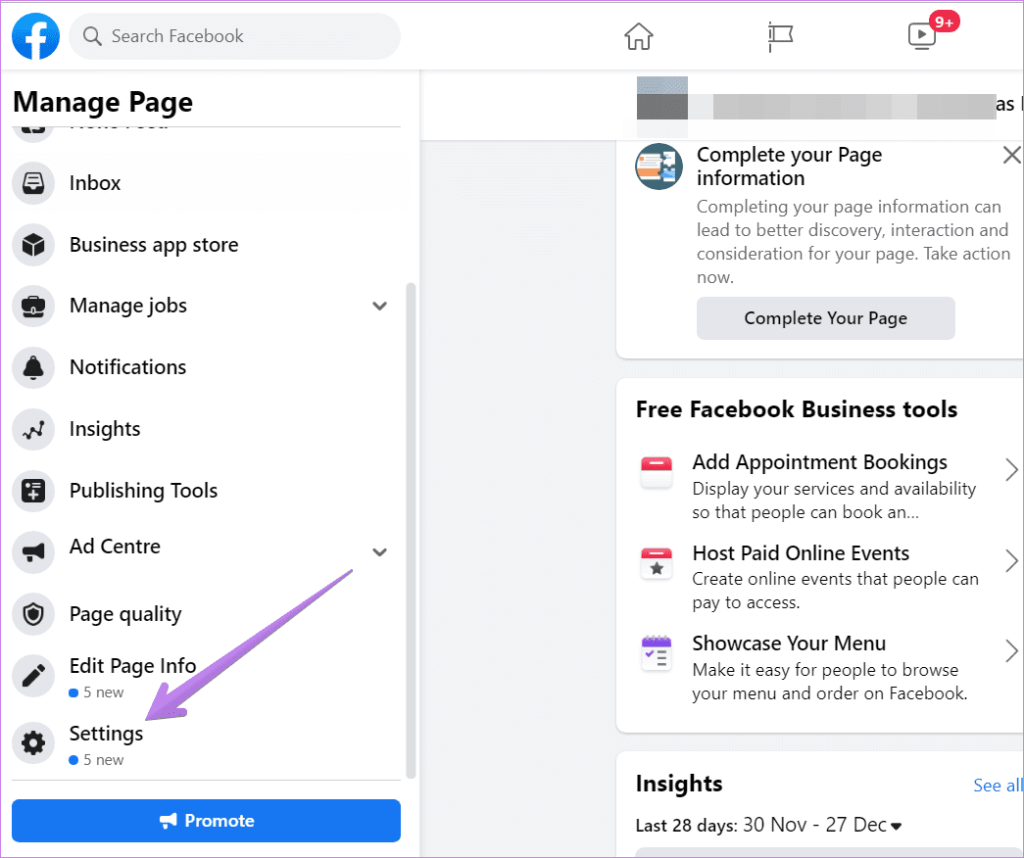
مرحله 3: از نوار کناری سمت چپ، روی Instagram کلیک کنید.
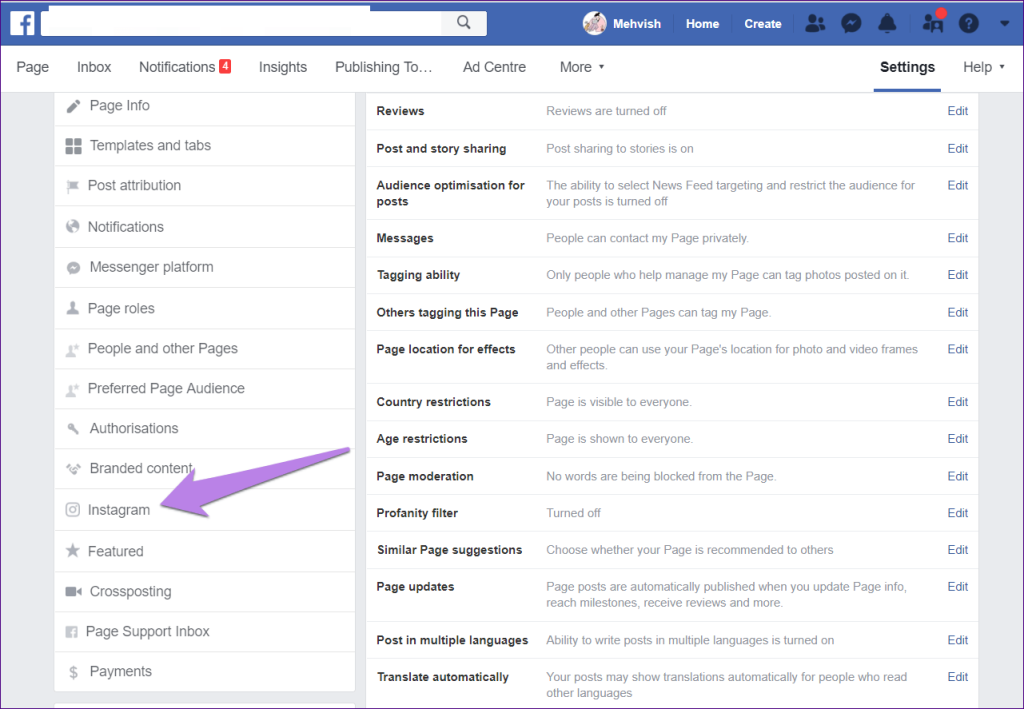
مرحله 4: دکمه Login را در کنار «Add your Instagram» بزنید و با اطلاعات کاربری اینستاگرام خود وارد شوید.
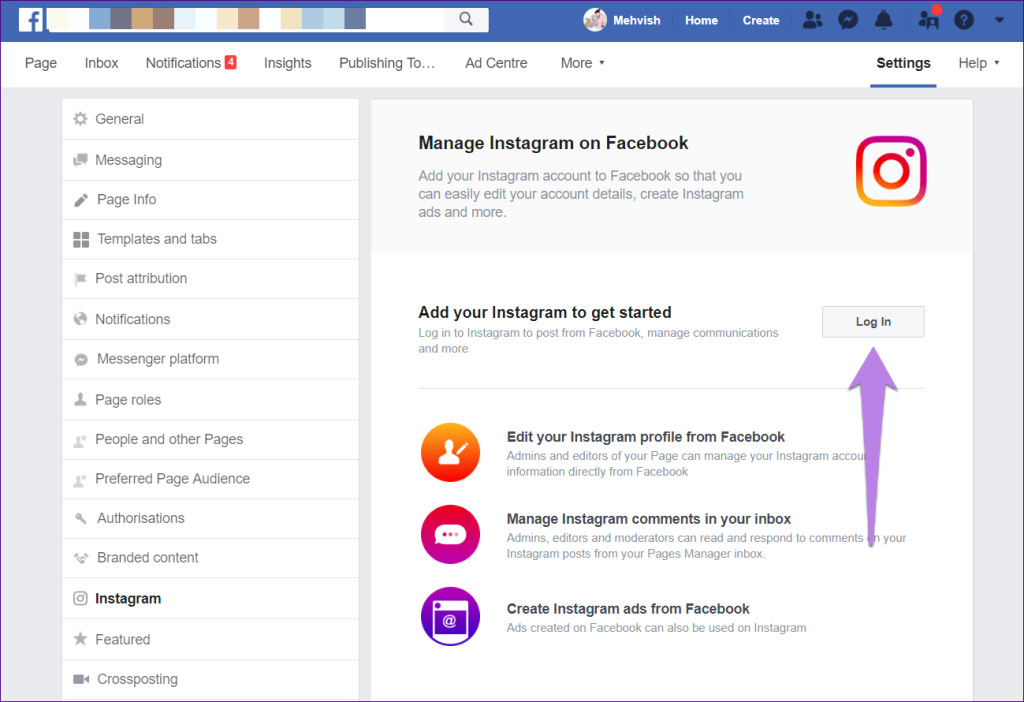
حالا بیایید این دو روش را بررسی کنیم.
روش 1: انتشار مستقیم
در این روش باید هر بار که پستی ایجاد می کنید اینستاگرام را انتخاب کنید. گیج نشو در اینجا مراحل به تفصیل آمده است.
مرحله 1: صفحه فیس بوک خود را باز کنید.
مرحله 2: روی کادر Write a post/Create post کلیک کنید. امیدوارم گزینه ارسال در اینستاگرام را مشاهده کنید.
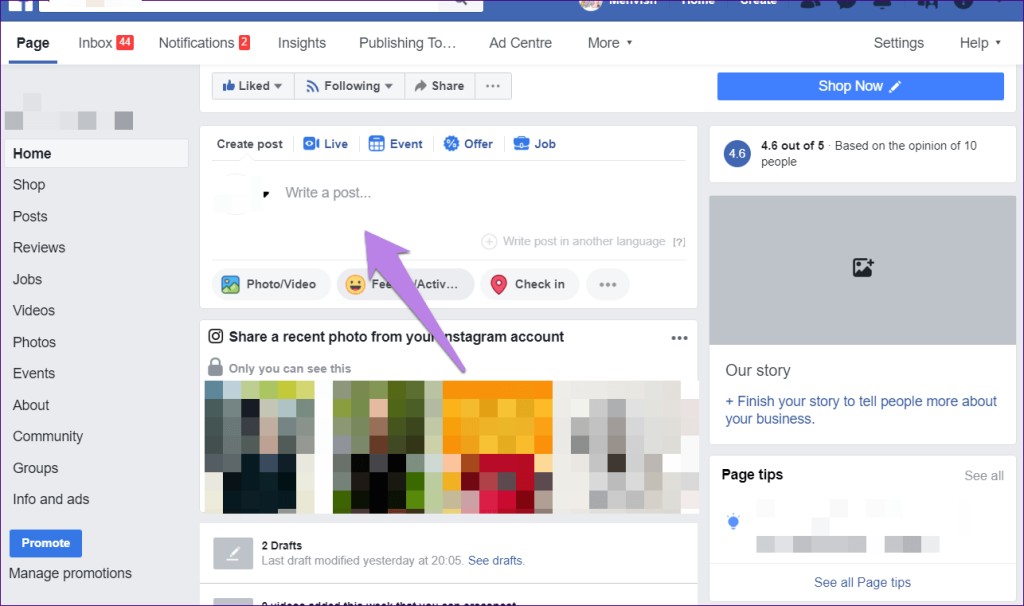
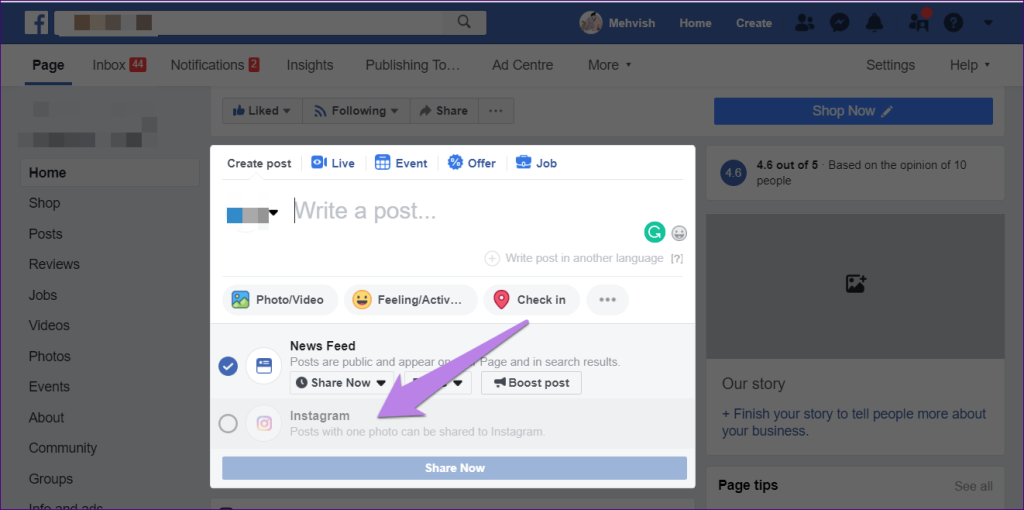
مرحله 3 : یک عکس اضافه کنید و کادر کنار اینستاگرام را علامت بزنید. در نهایت دکمه Share now را بزنید. عکس شما هم در فیسبوک و هم در اینستاگرام منتشر خواهد شد.
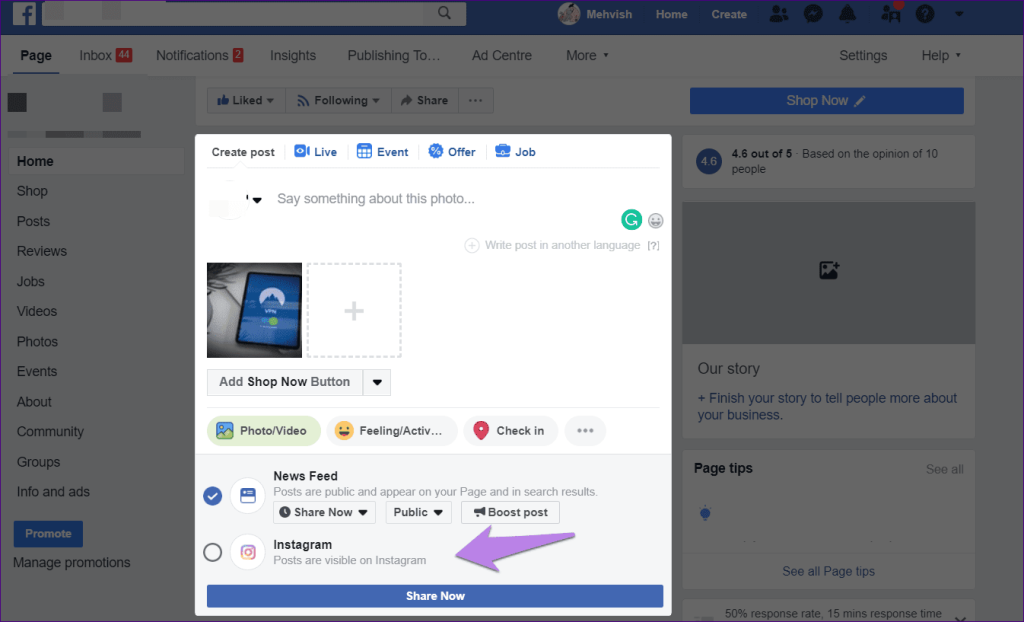
روش 2: انتشار پست ها از فیس بوک به اینستاگرام با استفاده از تجارت فیس بوک
در این روش، شما از فیسبوک بیزینس برای ارسال پست از فیس بوک به اینستاگرام استفاده خواهید کرد. Facebook Business Suite ابزارهای مختلفی را برای مدیریت حساب های فیس بوک و اینستاگرام خود در یک مکان ارائه می دهد. میتوانید پیامهای فیسبوک و اینستاگرام را در یک مکان بررسی کنید، پست ایجاد کنید ، اطلاعات بینش را مشاهده کنید، و موارد دیگر.
در اینجا مراحل به تفصیل آمده است:
مرحله 1: همانطور که در قسمت بالا پیوند صفحه فیس بوک با اینستاگرام نشان داده شده است، حساب فیس بوک و ا��نستاگرام خود را متصل کنید. اگر کار نکرد، میتوانید اینستاگرام را از Facebook Business نیز متصل کنید.
برای آن، business.facebook.com را باز کنید. مطمئن شوید که صفحه سمت راست فیس بوک در گوشه سمت چپ بالا نشان داده می شود. اگر چندین صفحه فیس بوک دارید، از فلش کوچک کنار نام صفحه برای جابهجایی بین صفحات استفاده کنید.
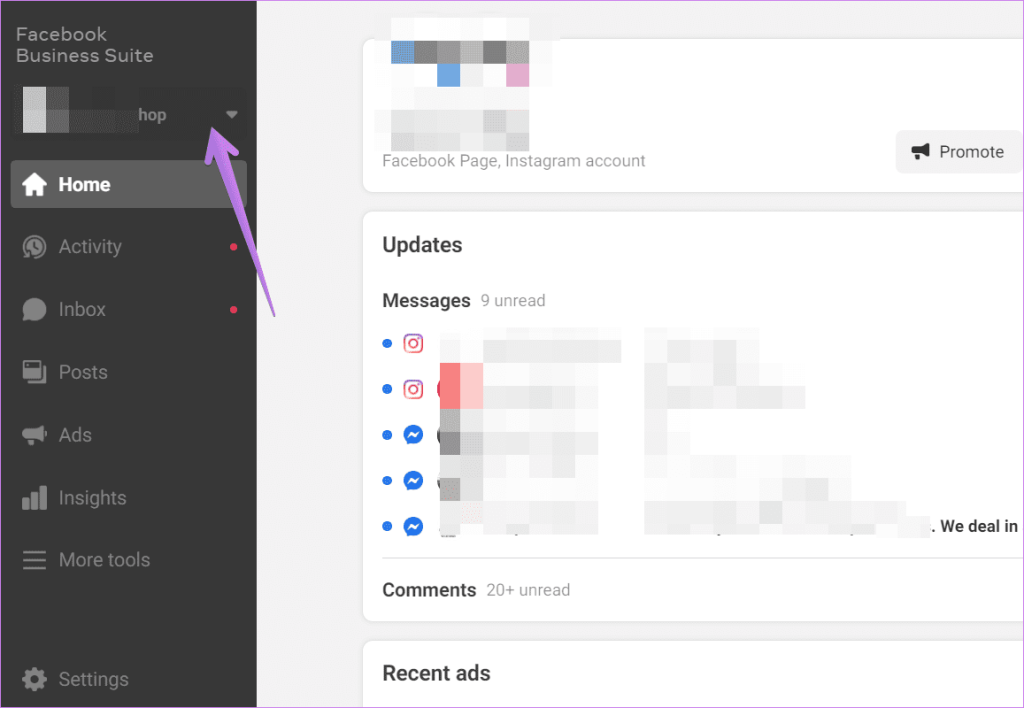
هنگامی که در صفحه سمت راست قرار گرفتید، از نوار کناری سمت چپ روی تنظیمات کلیک کنید.
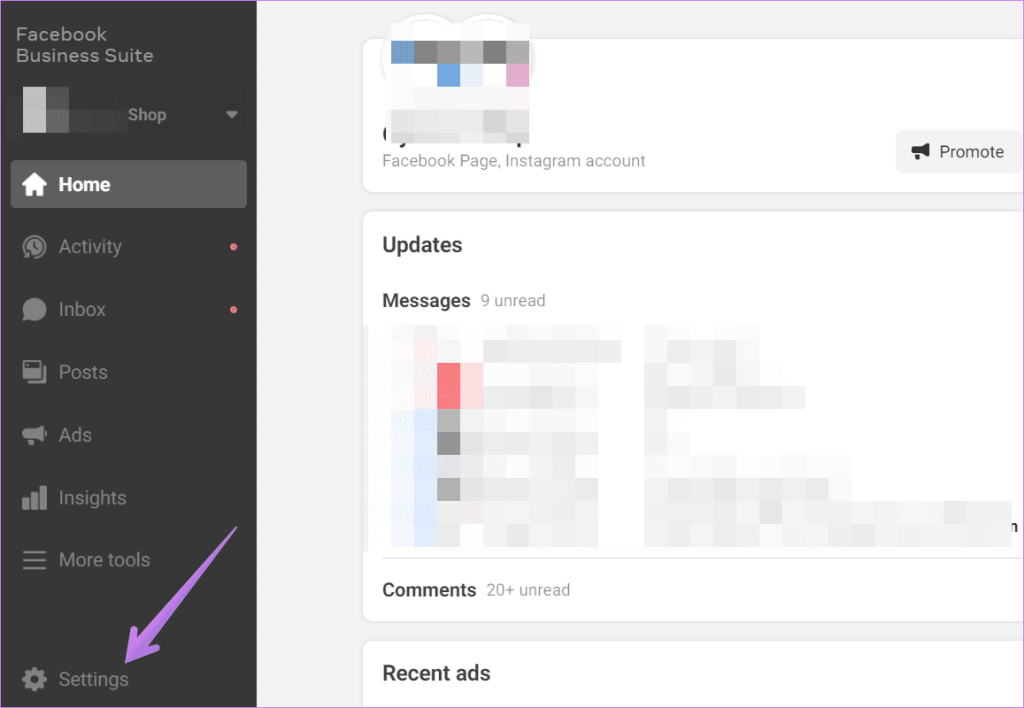
روی اتصال اینستاگرام از نوار کناری سمت چپ کلیک کنید و با اکانت اینستاگرام خود وارد شوید تا با استفاده از دکمه Connect account به آن متصل شوید.
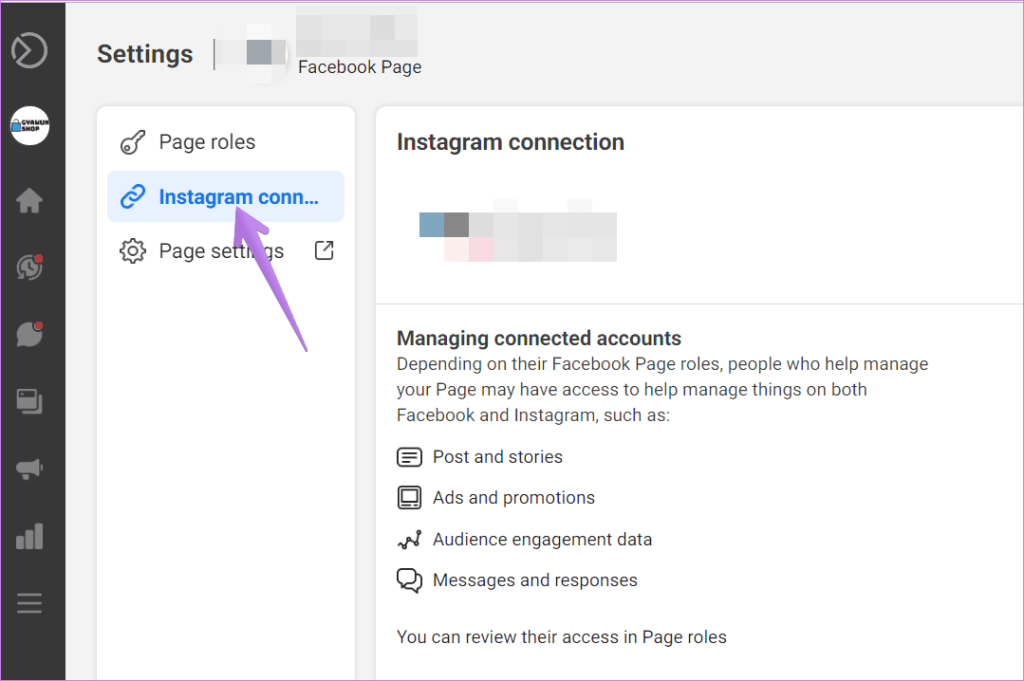
مرحله 2 : پس از پیوند موفقیت آمیز حساب ها، روی صفحه اصلی در تجارت فیس بوک موجود در نوار کناری سمت چپ کلیک کنید.
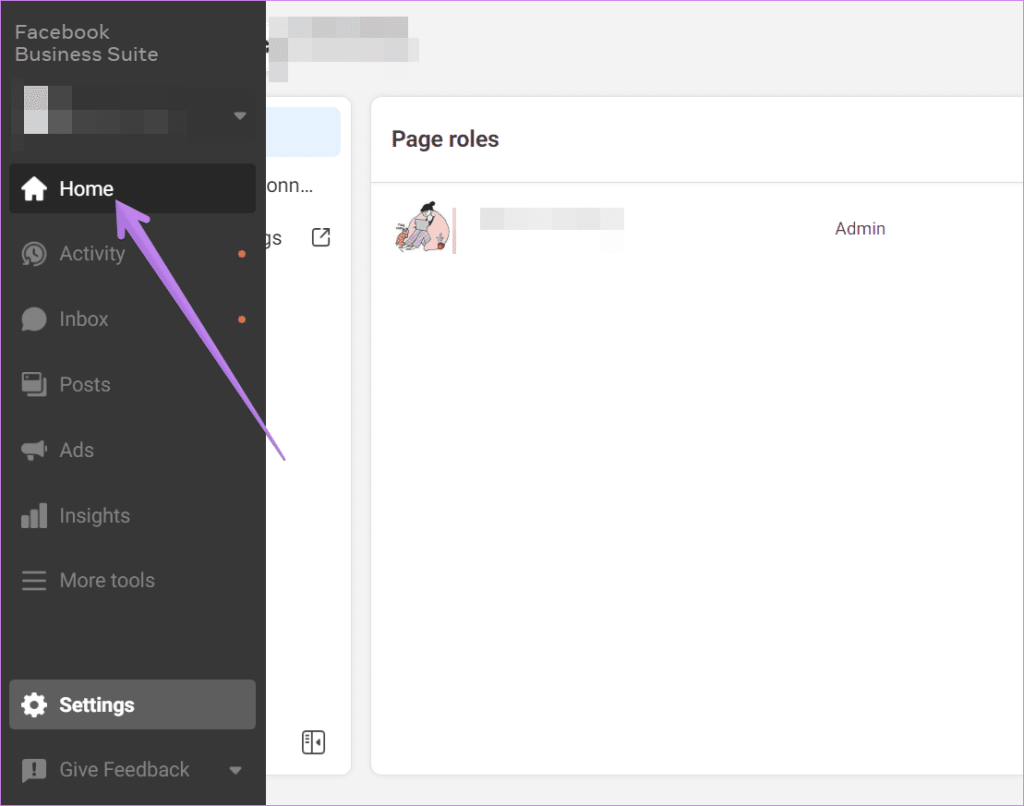
مرحله 3: روی دکمه ایجاد پست کلیک کنید.
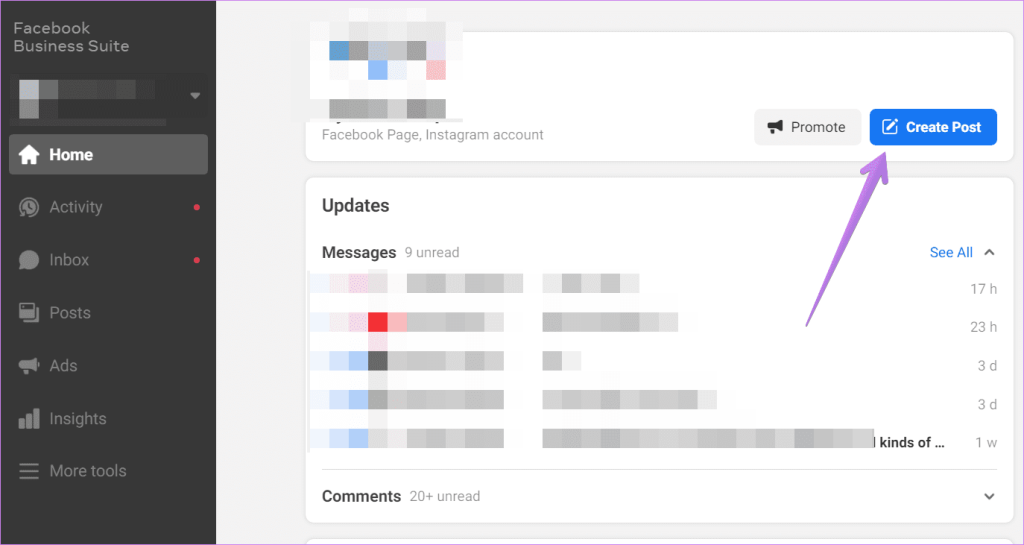
مرحله 4: یک پنجره جدید باز می شود. با استفاده از دکمههای افزودن عکس/افزودن ویدیو، عکس یا ویدیوی خود را اضافه کنید. مطمئن شوید که چک باکس کنار اینستاگرام در قسمت Placements انتخاب شده باشد. در نهایت بر روی دکمه Publish کلیک کنید.
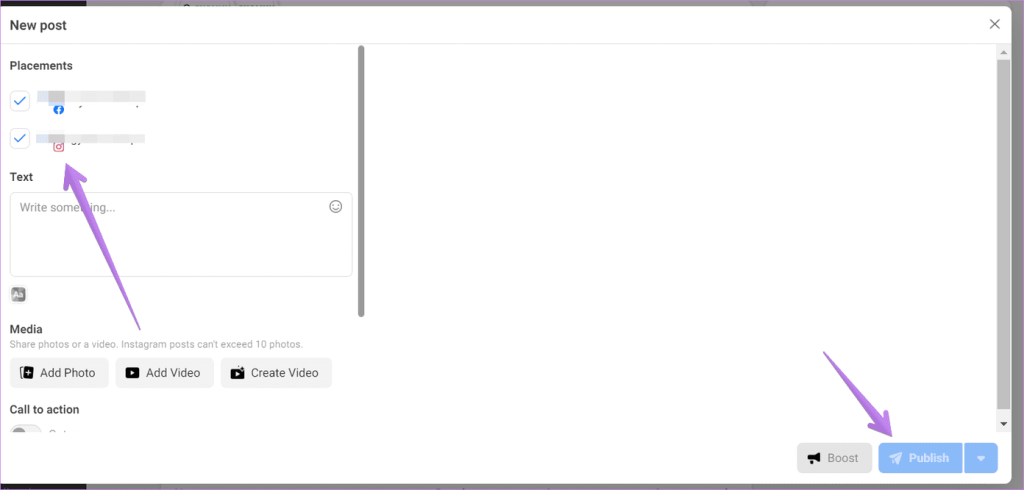
اشتراک گذاری پست های فیس بوک در اینستاگرام در موبایل
از آنجایی که برنامههای موبایل فیسبوک از روشهای بالا پشتیبانی نمیکنند، میتوانید یک راه جایگزین یا یک هک برای ارسال متقابل را امتحان کنید.
هر عکس منتشر شده در فیس بوک را با ضربه زدن روی آن باز کنید. که تصویر را در حالت تمام صفحه باز می کند. سپس بر روی نماد سه نقطه در گوشه بالا سمت راست ضربه بزنید و Share external را بزنید.
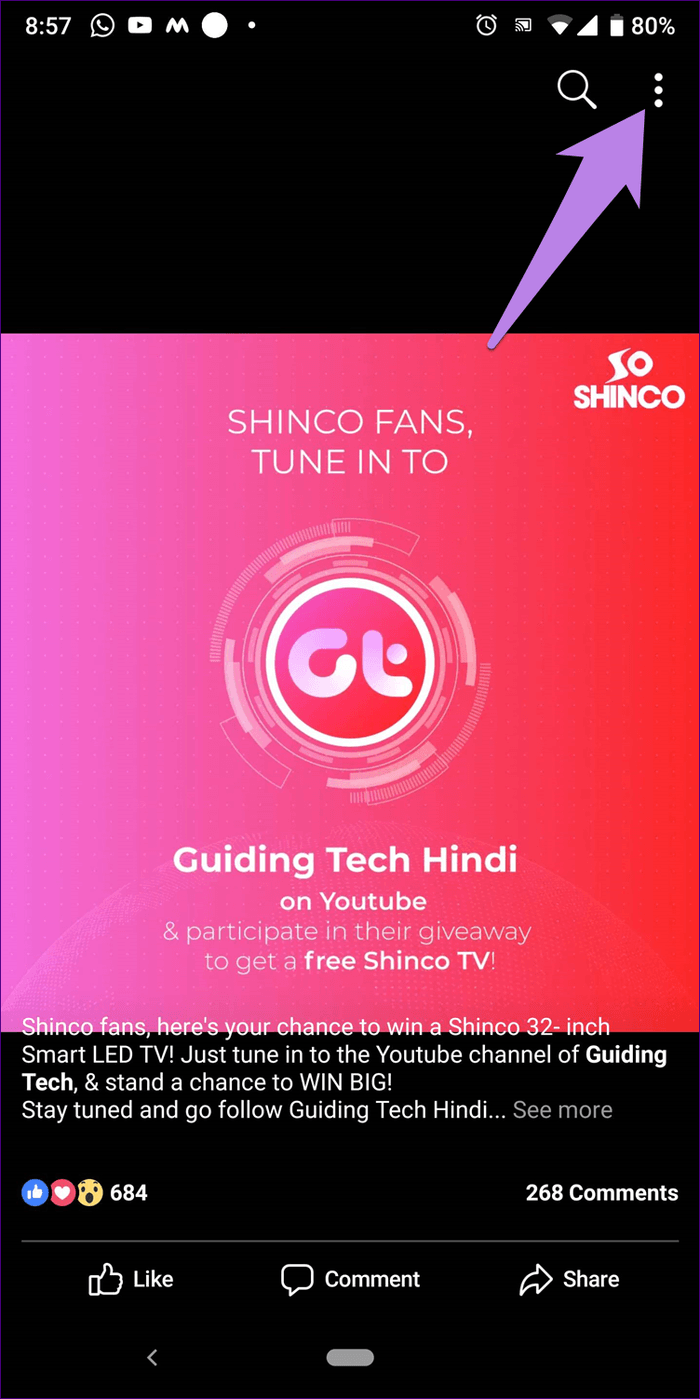
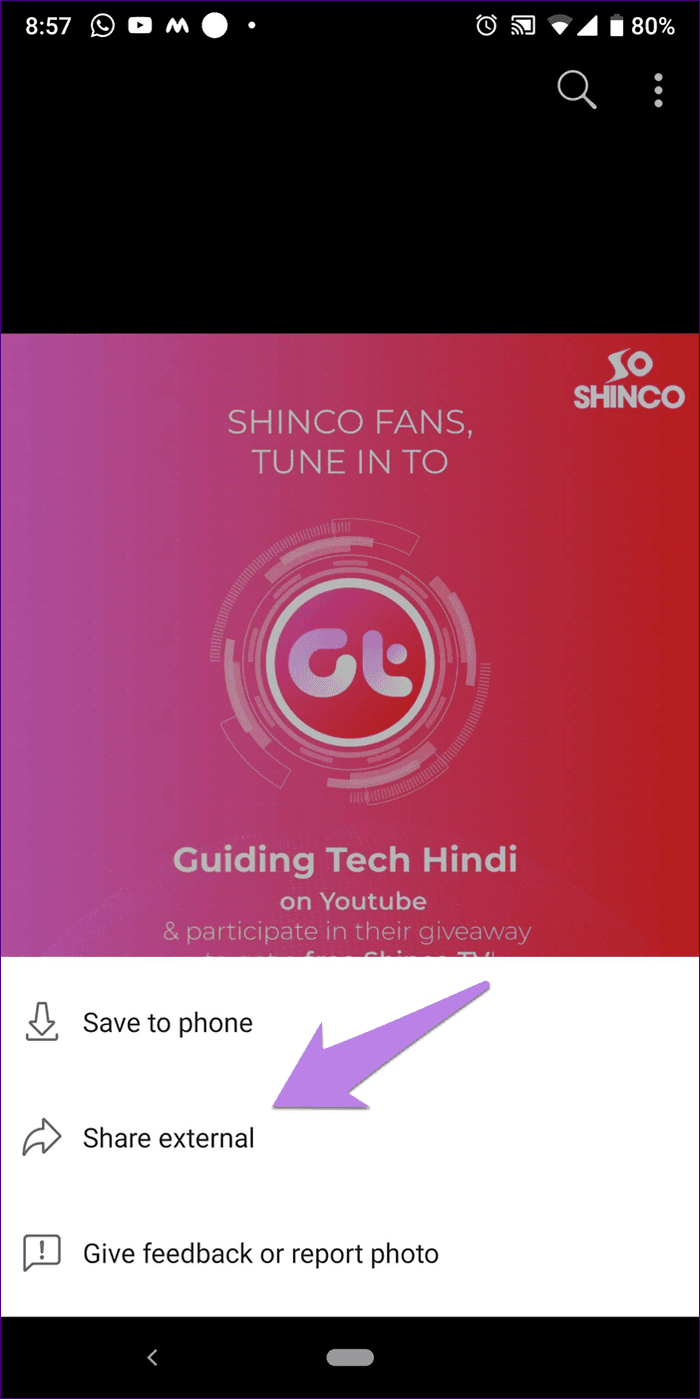
از منو، Feed را انتخاب کنید. با این کار عکس در اپلیکیشن اینستاگرام باز می شود. حتی می توانید Stories را برای ارسال آن در استوری های اینستاگرام انتخاب کنید . در نهایت آن را در اینستاگرام منتشر کنید.
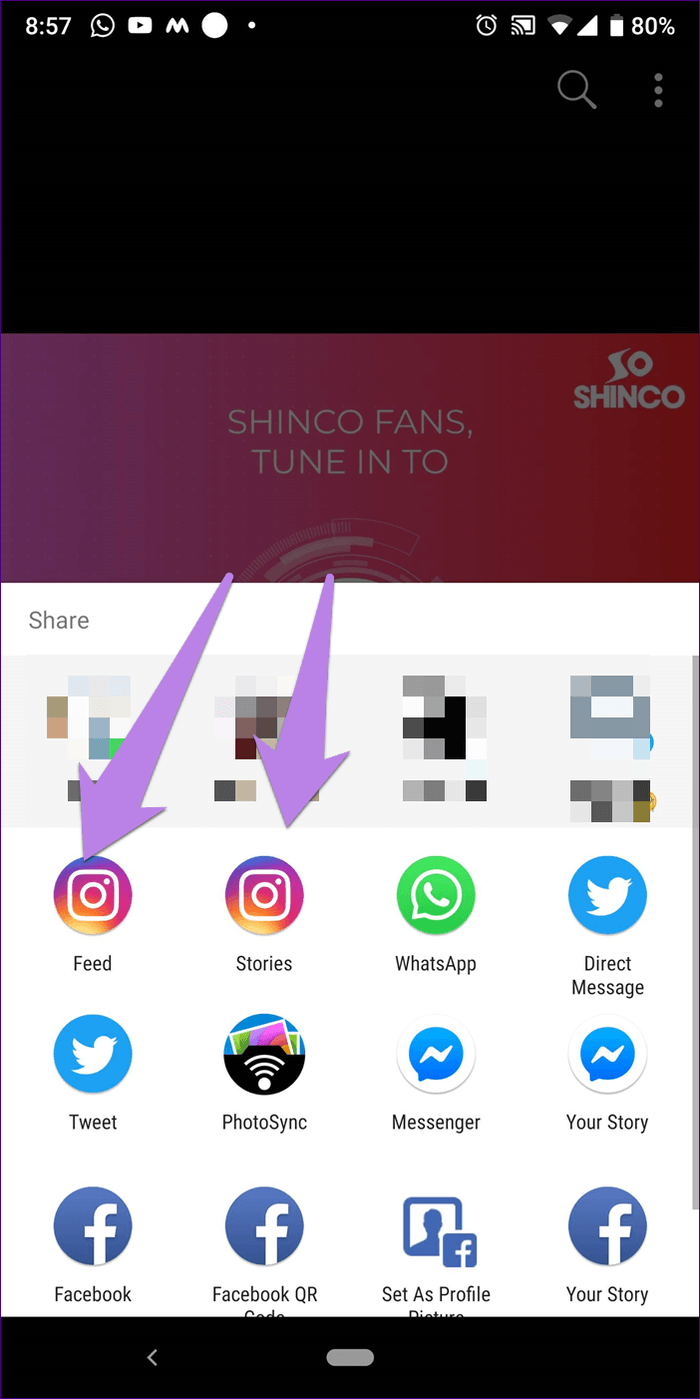
اگرچه روش بالا روش مناسبی برای ارسال متقاطع نیست، اما مزایای خود را دارد. به عنوان مثال، هم برای پروفایل های شخصی و هم برای صفحات تجاری کار می کند. علاوه بر این، برای استفاده از این روش حتی نیازی به ورود به اینستاگرام در برنامه فیس بوک ندارید.
از سایت های شخص ثالث استفاده کنید
اگر روشهای بالا با نیازهای شما مطابقت ندارند، میتوانید یک سرویس شخص ثالث مانند Hootsuite را امتحان کنید . این یک طرح رایگان ارائه می دهد که در آن می توانید حداکثر سه شبکه اجتماعی از جمله فیس بوک و اینستاگرام را اضافه کنید. حتی میتوانید در سایر شبکههای اجتماعی پست ارسال کنید، اما برای این کار نیاز به نسخه پریمیوم است.
چیزهایی که باید در ذهن داشته باشید
برای تکرار، در اینجا چیزی است که هنگام استفاده از قابلیت ارسال متقابل داخلی در فیس بوک باید از آن آگاه باشید.
- این ویژگی به صفحات فیس بوک محدود شده است.
- شما نمی توانید یک پست قدیمی فیس بوک را در اینستاگرام منتشر کنید.
- استوری ها را نمی توان از فیس بوک به اینستاگرام ارسال کرد.
آیا جایگزین شایسته ای وجود دارد؟
همانطور که در بالا مشاهده کردید، قابلیت ارسال متقاطع از فیس بوک به اینستاگرام در حال حاضر از بسیاری جهات محدود است. با این حال، همه چیز برای ارسال متقابل از اینستاگرام به فیس بوک بسیار متفاوت است.
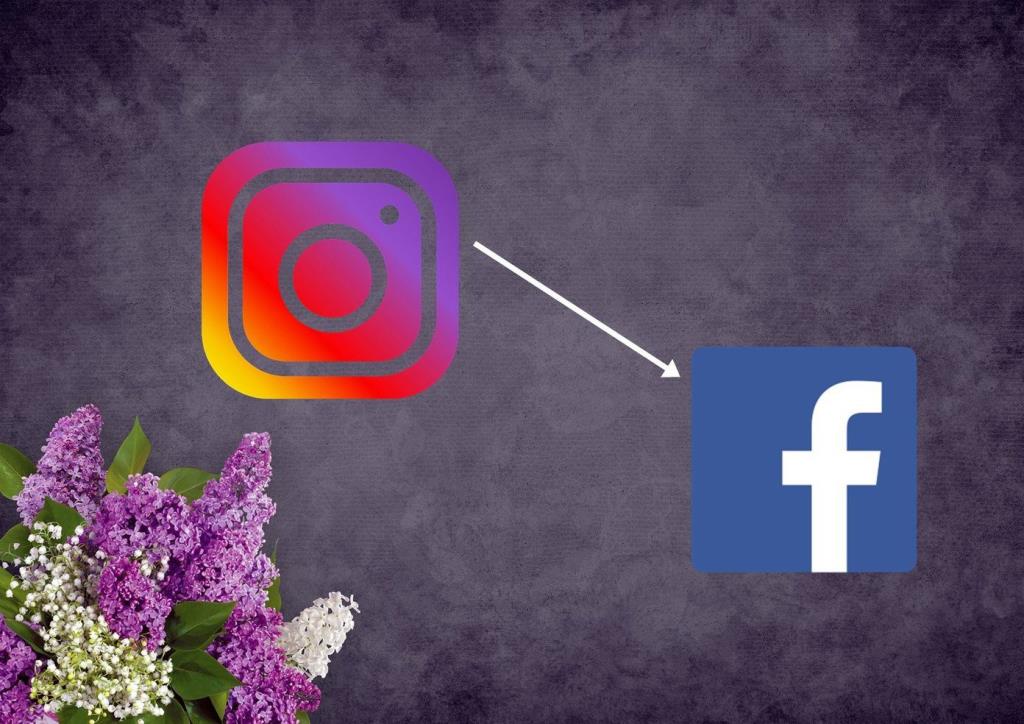
بنابراین، اساساً به جای استفاده از فیس بوک به عنوان رسانه اصلی برای ارسال پست، باید از اینستاگرام شروع کنید و از قابلیت های آن برای انتشار در فیس بوک استفاده کنید. با انجام این کار، می توانید از برنامه های تلفن همراه ارسال کنید. و نه تنها می توانید پست ها را منتشر کنید، بلکه این ویژگی برای داستان ها نیز در دسترس است.
علاوه بر این، می توانید از آن برای پروفایل های شخصی فیس بوک نیز استفاده کنید. یعنی می توانید از پروفایل اینستاگرام خود به پروفایل فیسبوک منتشر کنید.
طرف بد
در حالی که ارسال متقاطع بسیار مفید است، اما دارای معایبی است. برای شروع، مخاطبان در اینستاگرام و فیسبوک متفاوت هستند. فقط زمانی باید از آن استفاده کنید که پست به هر دو مخاطب پاسخ دهد. ثانیا، گاهی اوقات، ارسال متقابل با شکست مواجه می شود. در حالی که ممکن است یک پیام تأیید مشاهده کنید، اما پست نشده است. برای جلوگیری از آن، همیشه باید اینستاگرام را پس از ارسال متقابل از فیس بوک یا بالعکس بررسی کنید.
بعدی: آیا استوری های اینستاگرام و فیسبوک یکسان هستند؟ چه تفاوتی بین آنها وجود دارد؟ چه ویژگی هایی در هر کدام به دست می آورید؟ در ادامه پاسخ را بیابید